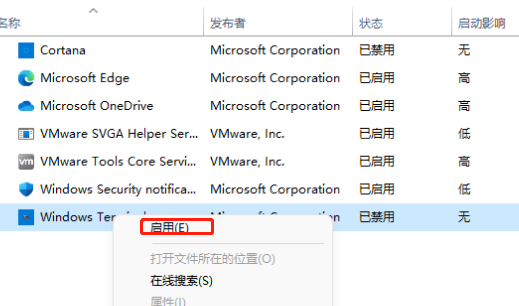你的朋友们知道win11应用启动后如何设置吗?今天,边肖将讲解win11应用程序自启动的设置方法。如果你有兴趣,让我们和边肖一起看看吧,希望能帮助到大家。
win11应用程序启动后如何设置:
方法一
1、点击电脑win键(如图所示)。
: 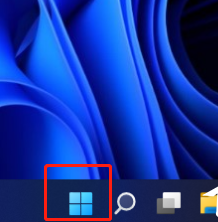 2.打开它,点击“设置”(如图所示)。
2.打开它,点击“设置”(如图所示)。
: 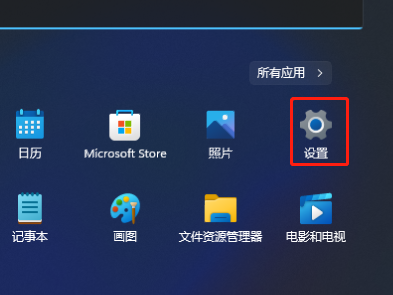 3.点击左侧的“应用”栏(如图所示)。
3.点击左侧的“应用”栏(如图所示)。
: 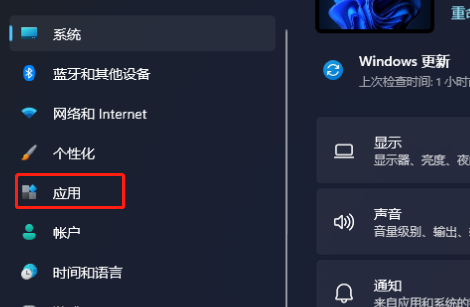 4.点击下面的“开始”(如图)。
4.点击下面的“开始”(如图)。
: 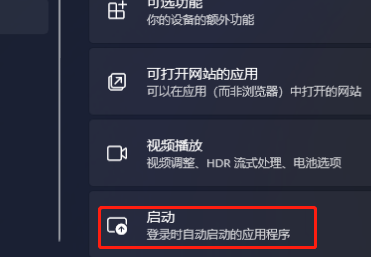 5.您可以在这里设置您的启动软件(如图所示)。
5.您可以在这里设置您的启动软件(如图所示)。
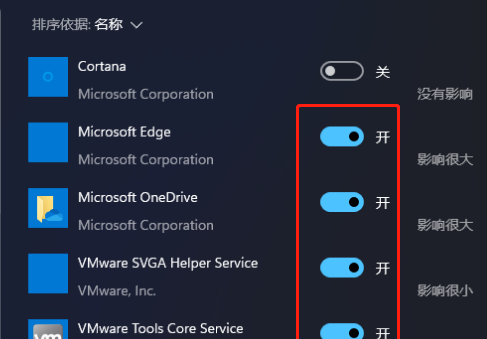 方法2
方法2
1.按win X或者右键点击开始键,选择“任务管理器”(如图)。
: 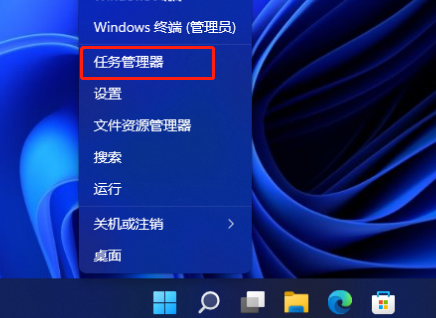 2.点击后,在这里选择“开始”(如图)。
2.点击后,在这里选择“开始”(如图)。
: 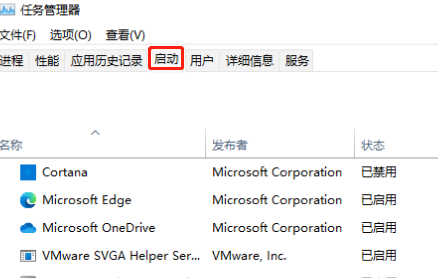 3.右键你的软件,就可以设置了(如图)。
3.右键你的软件,就可以设置了(如图)。